Photoshop使用高斯模糊濾鏡磨皮的操作方法
高斯模糊濾鏡
php小編蘋果為您帶來Photoshop使用高斯模糊濾鏡磨皮的操作方法。高斯模糊是一種常見的影像處理技術,可以用來柔化影像細節,達到磨皮的效果。在Photoshop中,使用高斯模糊濾鏡磨皮非常簡單,只需幾個簡單的步驟就能實現。本文將為您詳細介紹具體的操作方法,讓您輕鬆掌握如何使用高斯模糊濾鏡磨皮,提升您的圖片處理技巧。
1、將照片放入Photoshop中,再將背景圖層複製出來為【圖層1】
#2、用【濾鏡】--【模糊】--【高斯模糊】,調整【半徑】像素,直到臉部皮膚變得模糊看不清皺紋。
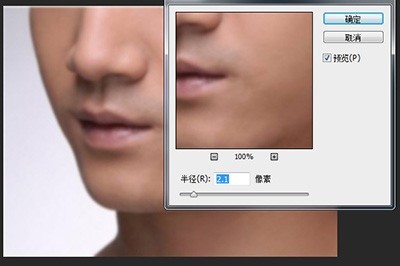
3、點選【視窗】-【歷史記錄】打開窗口,在先前高斯模糊中的選項中點擊左邊的小方框,讓畫筆轉移到高斯模糊的步驟。
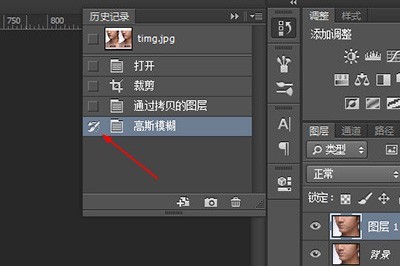
4、在歷史記錄視窗中,點選高斯模糊選項的上一層。讓圖片回到高斯模糊處理之前的效果。
5、在工具列中使用【歷史記錄畫筆】(快捷鍵Y)。
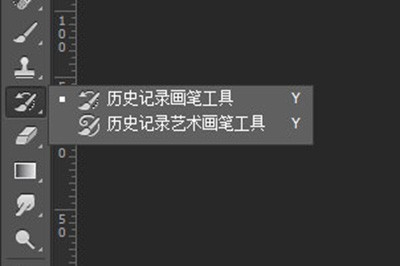
6、用歷史記錄畫筆在人物的臉部塗抹,直到人物臉部的雀斑皺紋消失。請看對比圖,上方為原圖。


以上是Photoshop使用高斯模糊濾鏡磨皮的操作方法的詳細內容。更多資訊請關注PHP中文網其他相關文章!
本網站聲明
本文內容由網友自願投稿,版權歸原作者所有。本站不承擔相應的法律責任。如發現涉嫌抄襲或侵權的內容,請聯絡admin@php.cn

熱AI工具

Undresser.AI Undress
人工智慧驅動的應用程序,用於創建逼真的裸體照片

AI Clothes Remover
用於從照片中去除衣服的線上人工智慧工具。

Undress AI Tool
免費脫衣圖片

Clothoff.io
AI脫衣器

Video Face Swap
使用我們完全免費的人工智慧換臉工具,輕鬆在任何影片中換臉!

熱門文章
<🎜>:種植花園 - 完整的突變指南
3 週前
By DDD
<🎜>:泡泡膠模擬器無窮大 - 如何獲取和使用皇家鑰匙
3 週前
By 尊渡假赌尊渡假赌尊渡假赌
如何修復KB5055612無法在Windows 10中安裝?
3 週前
By DDD
北端:融合系統,解釋
3 週前
By 尊渡假赌尊渡假赌尊渡假赌
Mandragora:巫婆樹的耳語 - 如何解鎖抓鉤
3 週前
By 尊渡假赌尊渡假赌尊渡假赌

熱工具

記事本++7.3.1
好用且免費的程式碼編輯器

SublimeText3漢化版
中文版,非常好用

禪工作室 13.0.1
強大的PHP整合開發環境

Dreamweaver CS6
視覺化網頁開發工具

SublimeText3 Mac版
神級程式碼編輯軟體(SublimeText3)




